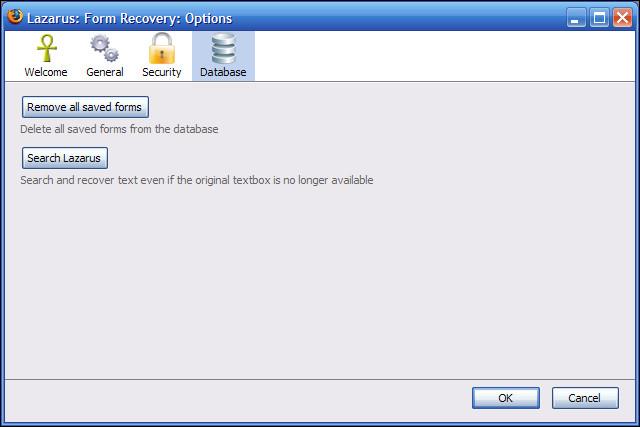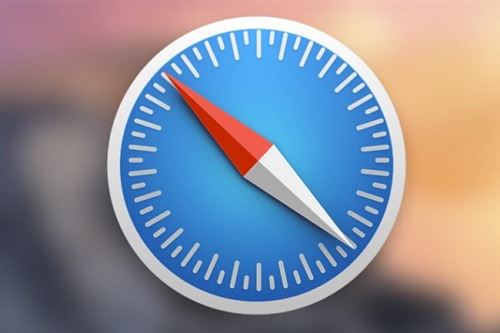Tout le monde a connu ce moment d’angoisse sur son ordinateur : après des heures de recherches et de navigation entre différentes pages, cette mauvaise manipulation qui aboutit à la fermeture par erreur d’un onglet ou du navigateur web. Celle où nous avions précisément laissé un commentaire ou un mail à l’état d’ébauche. Le sentiment de frustration est alors intense ! Heureusement, il existe quelques manœuvres simples pour retrouver ce qui a été perdu.
Des raccourcis bienvenus
Les raccourcis claviers nous sauvent parfois la vie ! Enfin, du moins sont-ils souvent bien utiles pour rattraper le coup après une mauvaise manipulation. Pour ouvrir de nouveau la dernière page fermée (par inadvertance ou non), appuyez simultanément sur Ctrl + Maj (ou Shift) + T. Si cette formule n’ouvre pas l’onglet que vous cherchez, répétez-la pour ouvrir toutes les pages précédentes. Simple et efficace, cette manipulation fonctionne avec tous les navigateurs. Si vous utilisez un Mac en revanche, appuyez sur les touches Commande + Majuscule + T.
Les navigateurs à la rescousse
Il est également facile de récupérer un onglet perdu avec la plupart des navigateurs web actuels. Avec Internet Explorer, lorsque vous ouvrez une nouvelle page de navigation, une liste des sites récemment consultés apparaît. Sur Google Chrome, vous pouvez aussi cliquez avec le bouton droit sur la petite encoche destinée à ouvrir un nouvel onglet, puis sélectionnez « Rouvrir l’onglet fermé » dans le menu déroulant. Concernant Safari, il suffit d’appuyer sur les touches Pomme et Z simultanément pour rouvrir le dernier onglet fermé. En désespoir de cause, il vous restera l’historique de navigation, mais celui-ci ne permettra pas forcément de récupérer les tâches que vous aviez laissées en l’état.
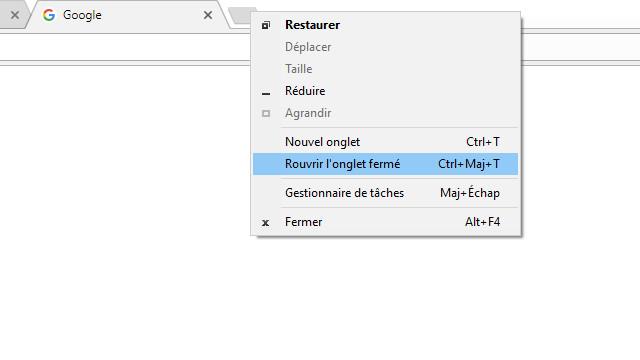
Lazarus : un module divin
Pour les utilisateurs de Firefox, le module Lazarus permet de sauvegarder tout ce que vous écrivez sur votre navigateur. Rapide à installer, il enregistre notamment les mails, commentaires, posts Facebook et tweets… mais pas les données de formulaire ni les mots de passe (à moins d’activer expressément cette fonction, mais ce n’est pas recommandée). Pour récupérer un onglet perdu, cliquez sur l’icône en forme d’ankh dans la barre des modules, puis cliquez sur « Recherche Lazarus » pour trouver la liste des textes enregistrés. Cliquez ensuite sur l’icône « Rétablir » pour ouvrir le texte. Vous n’aurez plus qu’à le copier et à le coller où bon vous semblera. Lazarus existe aussi sur Google Chrome, mais dans une version moins efficace.